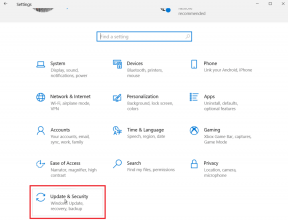სად არის ჩემი ჩამოტვირთვები Android ტელეფონზე
Miscellanea / / June 27, 2023
ონლაინ დათვალიერებისას ხშირად პოულობთ ნივთებს, რომელთა შენახვა გსურთ თქვენს მოწყობილობაში. თუმცა, როგორც კი ჩამოტვირთვის შეტყობინება გაქრება, თქვენ ხელით უნდა გახსნათ ფაილი თქვენს მოწყობილობაზე. მაგრამ ხშირად მათ პოვნას დიდი შრომა სჭირდება. ეს სტატია გაჩვენებთ, სად არის თქვენი ჩამოტვირთვები თქვენს Android ტელეფონზე.

ამ კითხვაზე პირდაპირი პასუხი არის ის, რომ ეს დამოკიდებულია გარკვეულ ფაქტორებზე, როგორიცაა თქვენი მოწყობილობის ტიპი და თუნდაც აპლიკაცია, რომელსაც იყენებთ. ასე რომ, განაგრძეთ კითხვა, რადგან ჩვენ განვიხილავთ ხუთ გზას, რომლითაც შეგიძლიათ იპოვოთ თქვენი ჩამოტვირთვები Android-ზე.
Შენიშვნა: ჩვენ ვიყენებთ ASUS მოწყობილობას საჩვენებელი მიზნებისთვის. ნაბიჯები შეიძლება განსხვავდებოდეს თქვენი Android OEM-ის მიხედვით.
1. იპოვეთ ჩამოტვირთვები Android-ზე ნაგულისხმევი ფაილების მენეჯერის გამოყენებით
დღესდღეობით მოწყობილობების უმეტესობას აქვს საკუთრების Files აპები, რომელთა გამოყენება შესაძლებელია თქვენი მოწყობილობის ბოლო ჩამოტვირთვების წვდომისა და სანახავად. ასე რომ, მიჰყევით ქვემოთ მოცემულ ნაბიჯებს, რომ გამოიყენოთ თქვენი მოწყობილობის ნაგულისხმევი ფაილების მენეჯერი აპი ჩამოტვირთვების გასახსნელად.
Ნაბიჯი 1: გახსენით Android Files აპი.

ნაბიჯი 2: აქ, ზედა მარცხენა კუთხეში, შეეხეთ ჰამბურგერის ხატულას.
ნაბიჯი 3: შეეხეთ ჩამოტვირთვებს.
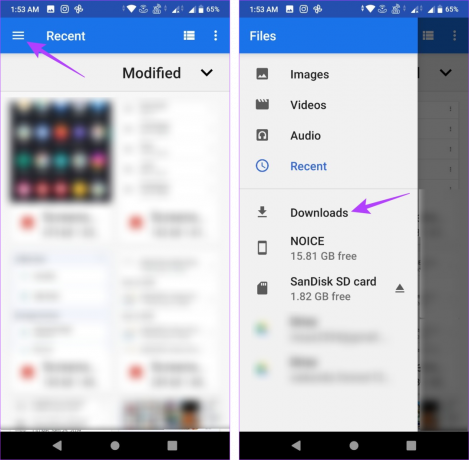
ეს საშუალებას მოგცემთ შეხვიდეთ ჩამოტვირთვების საქაღალდეზე თქვენს Android მოწყობილობაზე.
ნაბიჯი 4: გარდა ამისა, თქვენ ასევე შეგიძლიათ დააჭიროთ ძიების ხატულას, რომ მოძებნოთ რაიმე კონკრეტული ფაილი თქვენი მოწყობილობის ჩამოტვირთვის საქაღალდეში.

თუ თქვენი მოწყობილობის ფაილების საქაღალდის მენიუ განსხვავებულია, სცადეთ მენიუს პარამეტრების გახსნა და ნახეთ, შეგიძლიათ თუ არა ჩამოტვირთვების საქაღალდის პოვნა. თუ არა, მიჰყევით ქვემოთ მოცემულ ნაბიჯებს Google-ის ფაილების აპის გამოსაყენებლად თქვენი გადმოწერილი ფაილების სანახავად.
2. გამოიყენეთ Files by Google App Android-ზე ჩამოტვირთვების საპოვნელად
თუ უჭირთ თქვენი მოწყობილობის ფაილების მენეჯერის აპის გამოყენება, შეგიძლიათ გამოიყენოთ Google-ის ფაილების აპი თქვენს მოწყობილობაზე არსებულ ფაილებზე, მათ შორის ჩამოტვირთვების საქაღალდეზე წვდომისთვის. ასე რომ, მიჰყევით ქვემოთ მოცემულ ნაბიჯებს ჩამოტვირთვების საქაღალდის გასახსნელად Google Files აპის გამოყენებით.
Ნაბიჯი 1: გახსენით Google Files აპი თქვენს მოწყობილობაზე.
გახსენით ფაილები Google-ის მიერ
ნაბიჯი 2: აქ, შეეხეთ ჩამოტვირთვებს.
ნაბიჯი 3: გადადით ჩამოტვირთვის ჩანართზე.
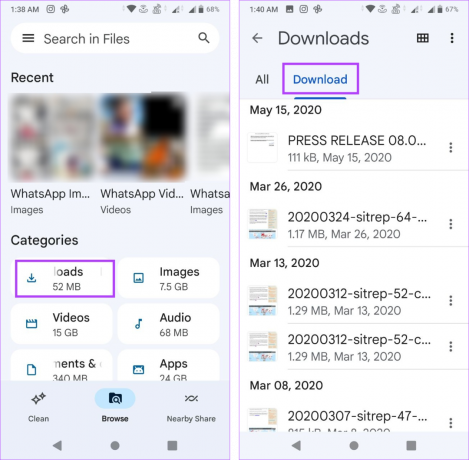
ეს გახსნის თქვენს მოწყობილობაზე ხელმისაწვდომ ყველა ჩამოტვირთვას. თუმცა, თუ გრძნობთ, რომ ზოგიერთი ფაილი აკლია, შეგიძლიათ ინდივიდუალურად შეამოწმოთ ჩამოტვირთვის საქაღალდე თქვენი მოწყობილობის შიდა მეხსიერებაში. Აი როგორ.
ნაბიჯი 4: ფაილების მთავარ გვერდზე გადადით ქვემოთ და შეეხეთ შიდა მეხსიერებას.
ნაბიჯი 5: აქ, შეეხეთ ჩამოტვირთვის საქაღალდეს.

ახლა გადაახვიეთ სიაში და იპოვეთ შესაბამისი ჩამოტვირთვები თქვენს Android მოწყობილობაზე. განთავსების შემდეგ, თქვენ ასევე შეგიძლიათ აირჩიოთ და წაშალოთ ჩამოტვირთვა Android-ზე.
3. შეამოწმეთ აპის პარამეტრები Android-ზე ჩამოტვირთვების საქაღალდეზე წვდომისთვის
ზოგიერთ აპს, როგორიცაა WhatsApp და Telegram, ურჩევნია ჩამოტვირთვების შენახვა ცალკე, აპლიკაციის სპეციფიკურ საქაღალდეში, ვიდრე თქვენი მოწყობილობის ჩამოტვირთვის საქაღალდეში. ასე რომ, თუ ვერ იპოვით ფაილს ჩამოტვირთვის საქაღალდეში, შეამოწმეთ თქვენი Android მოწყობილობის ფაილების აპი და ნახეთ, არის თუ არა ცალკე აპის საქაღალდე ხელმისაწვდომი. Აი როგორ.
Ნაბიჯი 1: გახსენით ფაილების აპი თქვენს მოწყობილობაზე.
ნაბიჯი 2: აქ, შეეხეთ ჰამბურგერის ხატულას.
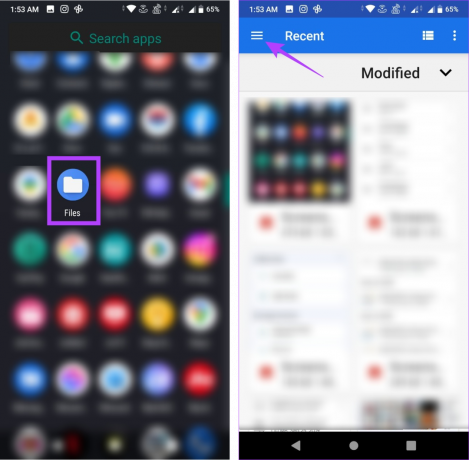
ნაბიჯი 3: შეეხეთ თქვენი მოწყობილობის შიდა მეხსიერებას.
ნაბიჯი 4: აქ გადაახვიეთ გვერდი და შეეხეთ შესაბამის აპის სახელების საქაღალდეს.

ეს უნდა გახსნას მენიუს პარამეტრები საქაღალდეში არსებული ყველა ელემენტისთვის. ახლა, შეამოწმეთ და ნახეთ, შეგიძლიათ თუ არა შესაბამისი ჩამოტვირთვა. გარდა ამისა, თუ იყენებთ SD ბარათს, როგორც ძირითად მეხსიერებას, შეეხეთ SD ბარათს ოფციებიდან და იპოვნეთ აპლიკაციის საქაღალდე.
4. წვდომა ჩამოტვირთვების საქაღალდეზე თქვენს Android მოწყობილობაზე ვებ ბრაუზერის საშუალებით
თუ რაიმე კონკრეტული ვებ-ბრაუზერის ჩამოტვირთვის საქაღალდის პოვნა გიჭირთ, ასევე შეგიძლიათ შეამოწმოთ აპის პარამეტრები, რომ ნახოთ, შეგიძლიათ თუ არა შესაბამისი ჩამოტვირთვის საქაღალდის პოვნა. Აი როგორ.
შენიშვნა: საჩვენებელი მიზნებისთვის, ჩვენ გამოვიყენებთ Google Chrome-ს.
Ნაბიჯი 1: გახსენით Chrome თქვენს Android მოწყობილობაზე.
ნაბიჯი 2: აქ, შეეხეთ სამი წერტილის ხატულას.
ნაბიჯი 3: შემდეგ, შეეხეთ პარამეტრებს.
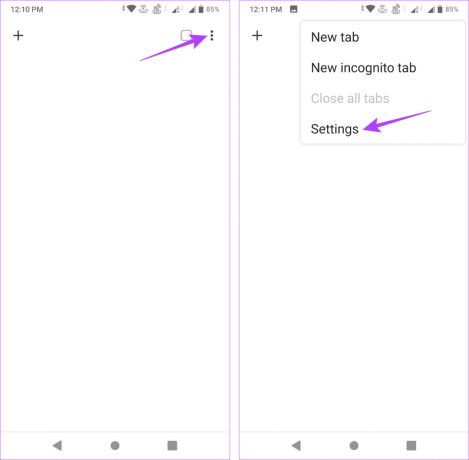
ნაბიჯი 4: გადაახვიეთ ქვემოთ და შეეხეთ ჩამოტვირთვებს.
ნაბიჯი 5: ჩამოტვირთვის მდებარეობის ქვეშ, შეამოწმეთ საქაღალდის სახელი.

ახლა შეგიძლიათ გამოიყენოთ Files აპი ამ საქაღალდეზე წვდომისთვის და გადმოწერილი ფაილების სანახავად თქვენს Android მოწყობილობაზე.
5. ჩამოტვირთეთ სხვა ფაილი Android-ზე ბოლო ჩამოტვირთვების საპოვნელად
სხვა გზა, რომლითაც შეგიძლიათ იპოვოთ ჩამოტვირთვის საქაღალდე თქვენს Android მოწყობილობაზე, არის ფაილის ჩამოტვირთვა. ჩამოტვირთვის დასრულების შემდეგ, შეამოწმეთ სად არის შენახული. შემდეგ გახსენით საქაღალდე ყველა თქვენი ბოლო ჩამოტვირთვის სანახავად.
მიჰყევით ქვემოთ მოცემულ ნაბიჯებს, რომ გააკეთოთ ეს Google Chrome-ის გამოყენებით.
Ნაბიჯი 1: გახსენით Chrome თქვენს მოწყობილობაზე და გადადით შესაბამის ვებსაიტზე.
ნაბიჯი 2: აქ გადადით სურათზე, რომლის შენახვაც გსურთ და დიდხანს დააჭირეთ მასზე.
ნაბიჯი 3: როგორც კი ოფციები გამოჩნდება, შეეხეთ სურათის ჩამოტვირთვას.
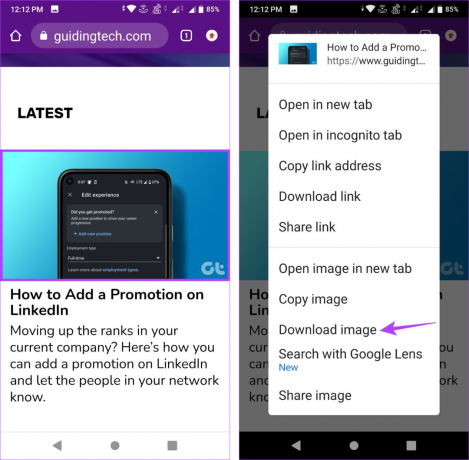
ნაბიჯი 4: ჩამოტვირთვის დასრულების შემდეგ დააჭირეთ გახსნას.
ნაბიჯი 5: ახლა, სურათის სახელის ქვეშ, შეამოწმეთ ჩამოტვირთვის საქაღალდე.
ნაბიჯი 6: გარდა ამისა, შეგიძლიათ ასევე დააჭიროთ დეტალების ხატულას.
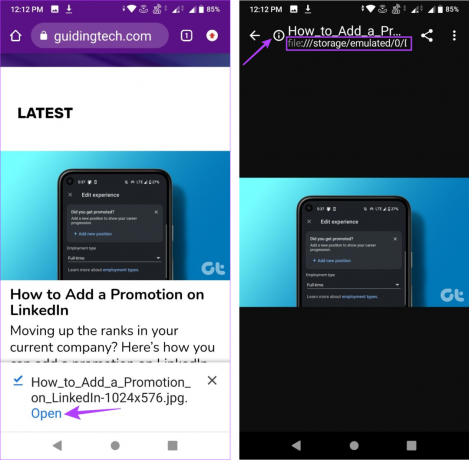
ეს გახსნის დეტალურ ინფორმაციას იმის შესახებ, თუ სად ინახება ამ კონკრეტული აპის ჩამოტვირთვები თქვენს Android მოწყობილობაზე.
ხშირად დასმული კითხვები Android-ზე ჩამოტვირთვების პოვნისთვის
ზოგიერთი აპლიკაცია, მაგ გუგლ ქრომი და Opera Mini, საშუალებას გაძლევთ შეცვალოთ თქვენი ჩამოტვირთვის მდებარეობა Android-ზე მათი პარამეტრების მენიუს გამოყენებით. თუმცა, თუ ეს პარამეტრი მიუწვდომელია აპში, გახსენით თქვენი მოწყობილობის პარამეტრების მენიუ და გადადით შენახვაზე. შემდეგ შეამოწმეთ არის თუ არა ჩამოტვირთვის საქაღალდის გადართვის ვარიანტი ხელმისაწვდომი.
დიახ, შეგიძლიათ გამოიყენოთ მესამე მხარის აპლიკაციები, როგორიცაა ASTRO ფაილების მენეჯერი ჩამოტვირთვების საპოვნელად Android მოწყობილობაზე. აქ არის ტოპების სია ფაილების მენეჯერები Android-ისთვის თქვენი ჩამოტვირთვების უკეთ სამართავად.
იპოვეთ ჩამოტვირთვები Android-ზე
ვიმედოვნებთ, რომ ეს სტატია დაგეხმარებათ უპასუხოთ ყველაზე ფუნდამენტურ კითხვას Android-ის მფლობელისთვის: სად არის ჩემი ჩამოტვირთვები ჩემს Android ტელეფონზე? გარდა ამისა, თუ იყენებთ სამსუნგის მოწყობილობას, შეგიძლიათ შეამოწმოთ ჩვენი სტატია როგორ მოვძებნოთ ჩამოტვირთვები თქვენს Samsung ტელეფონზე.
ბოლოს განახლდა 2023 წლის 26 ივნისს
ზემოთ მოყვანილი სტატია შეიძლება შეიცავდეს შვილობილი ბმულებს, რომლებიც დაგეხმარებათ Guiding Tech-ის მხარდაჭერაში. თუმცა, ეს არ იმოქმედებს ჩვენს სარედაქციო მთლიანობაზე. შინაარსი რჩება მიუკერძოებელი და ავთენტური.